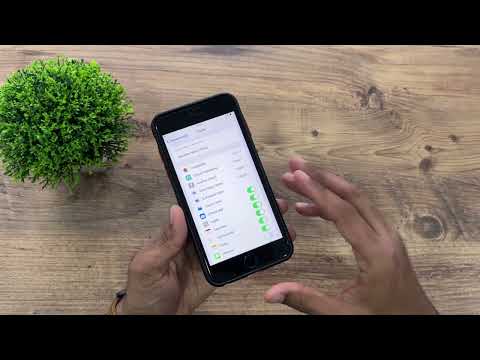Google plus (Google+), hayranların, arkadaşların ve iş arkadaşlarının çevrimiçi bağlantı kurmasına yardımcı olan bir sosyal ağ web sitesidir. Diğer sosyal ağ web siteleri gibi, Google+ da işletme kuruluşlarına işletme için bir Google+ sayfası oluşturarak müşterileriyle bağlantı kurma fırsatı sunar. Google+'da kuruluşunuz için bir işletme sayfası oluşturmak oldukça basittir. İşleme başlamadan önce aktif bir Gmail hesabınızın olması yeterlidir.

1. Adım. Google+ sayfasını ziyaret edinYeni bir web tarayıcı sekmesi veya penceresi açın ve Google+ web sitesine gidin. 
2. Adım. Google hesabınızda oturum açınGmail adresinizi ve şifrenizi girin ve hesabınıza erişmek için "Oturum aç"ı tıklayın. Gmail hesabınıza zaten giriş yaptıysanız (belki tarayıcınızdaki başka bir Google hizmeti aracılığıyla), giriş yapmanız istenmez; bunun yerine Google+ sayfasına yönlendirileceksiniz. 
3. Adım. Google+ profili oluşturunGiriş yaptıktan sonra size sunulan forma tam adınızı, doğum tarihinizi ve cinsiyetinizi girin. Bu formda üç alan var. İlk alan adınız, ikinci alan doğum gününüz ve üçüncü alan cinsiyetiniz içindir. 
Adım 4. Bu ayrıntıları kaydetmek için “Yükselt” düğmesine tıklayın"Yükselt" düğmesi sayfanın altında bulunur. Bu noktada arkadaş eklemeyi seçebilirsiniz, ancak şimdilik gerekli değil. Profilinizi oluşturma işlemini tamamlamak için "Devam"ı tıklamaya devam edinBölüm 2/2: Bir İşletme Sayfası Oluşturma
Adım 1. İmlecinizi alın ve sayfanızdaki ana sayfa simgesine doğrultunAna sayfa simgesi, sayfanın sol üst kısmında bulunur. Açılır seçenekler listesi açılır. 
Adım 2. “Sayfalar” seçeneğini seçinİşletme sayfalarınızı yönetmek için bir ekrana yönlendirileceksiniz. Aynı zamanda kuruluşunuz için sayfayı oluşturduğunuz noktadır. 
3. Adım. “Sayfamı al” düğmesini tıklayınBu, işletme sayfanızı oluşturma sürecini başlatacaktır. Bu butona tıkladığınızda işletme türünü seçme ekranına yönlendirilirsiniz. 
Adım 4. Bir işletme kategorisi türü seçinAşağıdakileri içeren üç geniş kategoriyi temsil eden üç kutu göreceksiniz: Vitrin, Hizmet Alanı ve Marka. Her kategorinin altında, bu kategorilere giren olası iş türleri belirtilmiştir. Birine tıklayın. 
Adım 5. İşletmenizi Google'a ekleyinBir kategori seçtikten sonra, işletmenizi bulmak için sayfaya yönlendirileceksiniz. Bu sayfada bir arama kutusu, arama düğmesi ve bir Google haritası göreceksiniz. Arama kutusu sayfanın sol üst kısmındadır. Önünde mavi bir arama düğmesi var. Harita sayfanın geri kalanını alır.

Adım 6. Size sunulan formdaki işletme detaylarını doldurunİşletmenizin tam adını, ülkeyi, sokak adresini, şehri ve telefon numarasını girin. Sayfanın sağ tarafında bir harita var. Formun üçüncü alanına girilen sokak adresi, Google'ın işletmenizin bulunduğu yerin haritasını daraltmasına yardımcı olur. Haritadaki işaretçi iğnesi işletmenin bulunduğu yeri göstermiyorsa, tutun ve oraya bırakmadan önce işletmenizin tam noktasına sürükleyin. 
7. Adım. İşiniz bittiğinde “Devam”a tıklayınBu sayfayı yönetmeye yetkili olduğunuzu onaylamanızı isteyen bir açılır pencere belirecektir. 
Adım 8. Sayfayı yönetmeye yetkili olduğunuzu onaylayınAçılan sayfada size "Bu sayfayı yönetme ve hizmet şartlarını kabul etme yetkim var" sorulan kutuyu işaretleyin. Bu açılır penceredeki tek kutudur ve altında iki düğme bulunur: Geri ve Devam. Bilgilerde ayarlama yapmanız gerekiyorsa “Geri” düğmesi sizi bir önceki sayfaya, “Devam” ise bir sonraki sayfaya götürür. Doğrulama sayfasına ilerlemek için “Devam”a tıklayın. 
Adım 9. Doğrulama sayfasında “Bana kodumu gönder”e tıklayınBu, Google'ın bilgilerinizi almasına ve ardından sayfanızı doğrulamak için kullanacağınız posta yoluyla (sağlanan işletme adresine) bir kod göndermesine olanak tanır. Bu kodun gelmesi 1-2 hafta sürecektir. Ancak bu, sayfayı oluşturma sürecine devam etmenizi engellemez. “Kodumu gönder”e tıkladığınızda, Google bir sonraki sayfada adınızı soracaktır. Sağlanan alana girin ve kontrol panelinize geri dönmek için “Tamam” ı tıklayın. Google, göndereceği doğrulama postasında size hitap etmek için girdiğiniz adı kullanır
Adım 10. Sayfanın işletme tanıtımını düzenleyinDüzenleme sayfasına erişmek için sayfanızın sağ üst köşesindeki "Düzenle" düğmesini tıklayın. “İş tanıtımı” olarak belirtilen alana ilerleyin ve tıklayın. Bir açılır kutu çıkacaktır. Açılır kutudaki metin alanına işletme açıklamasını yazın, ardından ayrıntıları güncellemek için "Kaydet" ve ardından "Düzenleme tamamlandı" yı tıklayın. 
Adım 11. İşletmeniz için bir profil resmi yükleyinSayfanızın sol üst köşesinde dairesel bir simge göreceksiniz. Tıklayın ve ardından beliren açılır pencereden “Bilgisayarınızdan bir resim seçin” seçeneğine tıklayın.

Adım 12. Yeni işletme sayfanızı hayranlarınız ve müşterilerinizle paylaşınSayfanızı aşağı kaydırın ve "Yenilikleri paylaşın" metin kutusunu göreceksiniz. Metin kutusuna işletmenizin neler yaptığına dair kısa bir gönderi yazın. Örneğin, hayranlarınızı ve müşterilerinizi "Artık Google+'dayız!" diyerek bilgilendirebilirsiniz. Önerilen:Dreamweaver Kullanarak Web Sayfası Nasıl Yapılır: 10 Adım (Resimlerle)
Adobe Dreamweaver çok kullanışlı bir programdır -- nasıl çalıştığını biliyorsanız. Bir web sayfası yapmak için bu programı kullanma sürecini hızlandırmak için birkaç püf noktası bilmeniz gerekir. Ve sonra silahlanacaksınız ve yaratmaya başlamaya hazır olacaksınız! Bir Ünlü veya Kuruluş için Facebook Sayfası Nasıl Yapılır?
Bir ünlü, işletme veya kuruluşla resmi olarak bağlantınız varsa, bir Facebook sayfası oluşturmak, onu tanıtmanıza ve hedef kitleniz arasında grubunuz hakkında farkındalık yaratmanıza yardımcı olacaktır. Facebook'ta bir organizasyon sayfası, kolay ve ulaşılabilir tasarımı nedeniyle daha çok tercih edilir. Google Dokümanlar'da Kayıt Sayfası Nasıl Yapılır (Resimlerle)
Google Dokümanlar, çok yönlü ve kullanışlı bir web tabanlı kelime işlemcidir. Bir toplantı, proje veya etkinlik yürütüyorsanız, kendi özelleştirilmiş kayıt sayfanızı oluşturmak için Google Dokümanlar'ı kullanabilir veya görevi daha da kolaylaştırmak için mevcut şablonları kullanabilirsiniz. İş için Facebook Sayfası Nasıl Oluşturulur (Resimlerle)
Facebook'u kişisel yaşamınız için bir sosyal ağ platformu olarak kullanmanın yanı sıra, işinizi veya iş yerinizi tanıtmak için bir Facebook sayfası da oluşturabilirsiniz. İş için bir Facebook sayfası oluşturarak diğer işletmeleri ve halkı tüm etkinlikleriniz, ürünleriniz ve hizmetleriniz hakkında güncel tutabilirsiniz. Bir Web Sitesi İçin Açılış Sayfası Nasıl Oluşturulur: 8 Adım (Resimlerle)
Yani web sayfanıza bir açılış sayfası mı koymak istiyorsunuz? Sıçrama sayfaları, web sitenizi markalaştırmanın harika bir yoludur. Bu Nasıl Yapılır, epeyce HTML ve CSS bildiğinizi varsayar ve bazı temel JavaScript'leri de biliyorsanız yardımcı olabilir. |